win10系统修复QQprotect.exe损坏文件的具体技巧
发布日期:2019-08-17 作者:雨林木风纯净版系统 来源:http://www.8ud.cn
win10系统电脑使用过程中有不少朋友表示遇到过win10系统修复QQprotect.exe损坏文件的状况,当出现win10系统修复QQprotect.exe损坏文件的状况时,你不懂怎样解决win10系统修复QQprotect.exe损坏文件问题的话,那也没有关系,我们按照1、首先,在电脑桌面上点击开始菜单,在运行窗口输入cmd,再点击确定或按回车键打开命令提示符; 2、然后,在打开的命令提示符下输入下面命令:for %1 in (%windir%/system32/*.dll) do regsvr32.exe /s %1 回车,到屏幕滚动停止为止即可完成修复,最后再重新启动计算机即可解决。这样的方式进行电脑操作,就可以将win10系统修复QQprotect.exe损坏文件的状况处理解决。这一次教程中,小编会把具体的详细的步骤告诉大家:
第一种:qqprotect.exe-系统错误
1、首先,在电脑桌面上点击开始菜单,在运行窗口输入cmd,再点击确定或按回车键打开命令提示符;

2、然后,在打开的命令提示符下输入下面命令:for %1 in (%windir%/system32/*.dll) do regsvr32.exe /s %1 回车,到屏幕滚动停止为止即可完成修复,最后再重新启动计算机即可解决。
第二种:qqprotect.exe文件损坏
1、首先,在电脑桌面上点击开始菜单,所有程序,在点击附件,找到命令提示符,在 命令提示符上单击鼠标右键,点击以管理员身份运行;
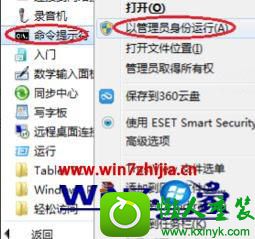
2、打开命令提示符后我们在里面输入:chkdsk c:/f 按下回车键进行修复,下来会出现几行字,询问是否在下次启动时检查C盘,输入y按下回车键,就会提示是否计划在系统重启时检查这个卷 ,输入y按下回车键 即可,重启电脑,耐心等待电脑自动检测修复,修复后呢会再自动重启一次即可正常进入系统不会在出现qqprotect.exe 损坏的提示了。

以上就是小编介绍的有关于电脑系统遇到qqprotect.exe文件出错的修复方法,如果以后用户也遇到这样的问题,不妨按照教程去解决操作吧,希望这个教程对大家有所帮助。
相关系统推荐
- 深度技术WinXP 体验装机版 2021.07 2021-06-10
- 电脑公司Windows10 优化装机版64位 2020.09 2020-08-16
- 雨林木风win11 64位分享精品版v2021.10免激活 2021-09-06
- 萝卜家园Win7 安全装机版64位 2021.02 2021-01-12
- 电脑公司Win10 正式装机版32位 2020.07 2020-06-13
- 雨林木风Window7 32位 万能春节纯净版 v2020.02 2020-01-24
- 雨林木风 Ghost Win10 64位 纯净版 v2019.07 2019-06-27
- 电脑公司WinXP 完美装机版 2020.06 2020-05-09
- 番茄花园Windows xp 电脑城2021五一装机版 2021-05-02
- 电脑公司Windows11 大神装机版64位 2021.08 2021-07-15
栏目专题推荐
小白菜一键重装系统 桔子装机助理 深度重装系统 WIN7win7系统下载 小强xp系统下载 系统城装机卫士 系统天地装机卫士 闪兔装机大师 木风雨林一键重装系统 装机版机大师 番茄花园装机助手 番茄家园装机管家 快马装机助手 飞飞官网 雨木林风u盘装系统 小黑win8系统下载 u大师u盘装系统 雨木风林xp系统下载 快马重装系统 旗舰版装机助手系统下载推荐
系统教程推荐
- 1xp装机版安装office2007提示错误1402
- 2win7系统修复注销关机声音的配置办法
- 3win10系统“系统更新安装完毕”才能关机的还原教程
- 4win7系统360浏览器兼容模式如何配置
- 5win10装机版系统如何打开虚拟键盘
- 6一键重装系统简体吗
- 7win10系统切换输入法快捷键是什么
- 8win7系统桌面右键菜单如何添加关机项
- 9win10系统qq消息没有提示音的方法介绍
- 10w7装机版旗舰版和强化版的区别是什么?w7装机版旗舰版和强化版哪个好
- 11win10系统系设置windows照片查看器为默认查看器的操作方案
- 12win10系统怎么彻底卸载loadrunner_win10系统完全卸载loadrunner的图
 雨林木风纯净版系统
雨林木风纯净版系统








